iTop Easy Desktop私人盒子的使用方法
时间:2022-11-30 14:42:05作者:极光下载站人气:375
随着我们使用电脑的时间越来越长,电脑桌面的图标和文件也会越来越多,有的小伙伴并没有整理桌面的习惯,但桌面太多图标也会影响我们正常的使用以及查找文件或软件的效率,快速的整理桌面,我们可以选择下载一个iTop Easy Desktop软件,它可以帮助我们快速的整理好桌面,除此之外我们还可以在桌面上建立私人盒子,将重要文件放在私人盒子中,这样就不用再一个一个文件的进行加密设置了。有的小伙伴可能不清楚具体的操作方法,接下来小编就来和大家分享一下iTop Easy Desktop私人盒子的使用方法。

方法步骤
1、第一步,我们先打开iTop Easy Desktop软件,然后在桌面的空白处右键单击,接着在选项列表中点击选择“启用私人盒子”选项

2、第二步,点击该选项之后我们在页面中就能看到设置密码的弹框,在该弹框中,我们输入并确认密码,再输入自己的邮件地址,接着点击“OK”选项

3、第三步,设置好密码之后我们可以看到该盒子是上锁的状态,盒子中显示需要双击解锁,不过在解锁之前我们可以先给盒子进行重命名

4、第四步,双击盒子之后我们在弹框输入盒子的密码,然后点击“OK”选项进行解锁

5、第五步,解锁之后我们将自己需要保护的文件都放入这个盒子中,然后点击盒子左上角的“三”图标,接着在查看的选项列表中找到“改变外观”选项,点击该选项然后在弹框中将目标换成该盒子,接着就能对该盒子的颜色及字体等进行设置了

6、第六步,在“三”列表中,我们可以设置盒子的排序方式以及不透明度,还可以设定盒子规则、刷新盒子中的图标、重命名盒子或是删除盒子,也可以对盒子进行加锁、隐藏或是修改密码操作

7、第七步,当我们点击“隐藏”选项之后,我们的私人盒子就会消失在桌面上,想要它重新出现,我们需要右键单击桌面空白处,然后选择“显示私人盒子”选项

以上就是小编整理总结出的关于iTop Easy Desktop私人盒子的使用方法,我们打开iTop Easy Desktop软件,然后在页面空白处右键单击就能看到启用私人盒子选项,点击该选项,然后在私人盒子页面中设置盒子开启密码,再完成盒子的设置即可,感兴趣的小伙伴快去试试吧。
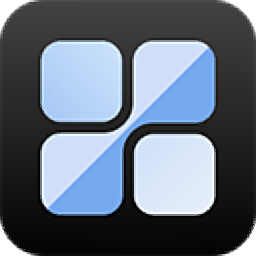
大小:20.1 MB版本:v1.1.0.352 官方版环境:WinXP, Win7, Win8, Win10, WinAll
- 进入下载
相关推荐
相关下载
热门阅览
- 1百度网盘分享密码暴力破解方法,怎么破解百度网盘加密链接
- 2keyshot6破解安装步骤-keyshot6破解安装教程
- 3apktool手机版使用教程-apktool使用方法
- 4mac版steam怎么设置中文 steam mac版设置中文教程
- 5抖音推荐怎么设置页面?抖音推荐界面重新设置教程
- 6电脑怎么开启VT 如何开启VT的详细教程!
- 7掌上英雄联盟怎么注销账号?掌上英雄联盟怎么退出登录
- 8rar文件怎么打开?如何打开rar格式文件
- 9掌上wegame怎么查别人战绩?掌上wegame怎么看别人英雄联盟战绩
- 10qq邮箱格式怎么写?qq邮箱格式是什么样的以及注册英文邮箱的方法
- 11怎么安装会声会影x7?会声会影x7安装教程
- 12Word文档中轻松实现两行对齐?word文档两行文字怎么对齐?
网友评论